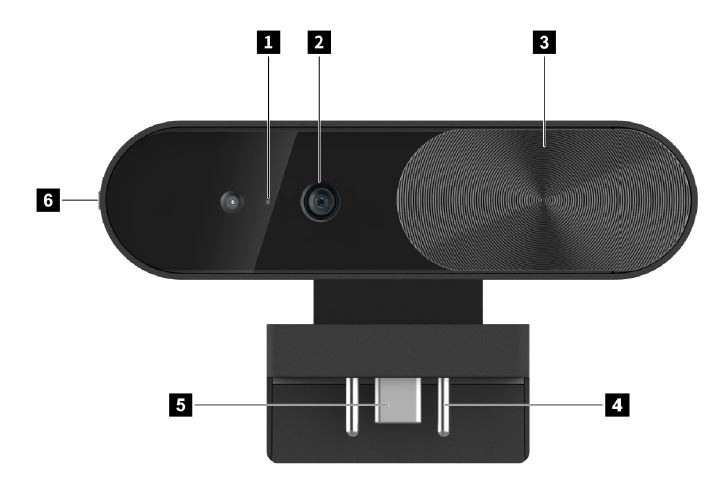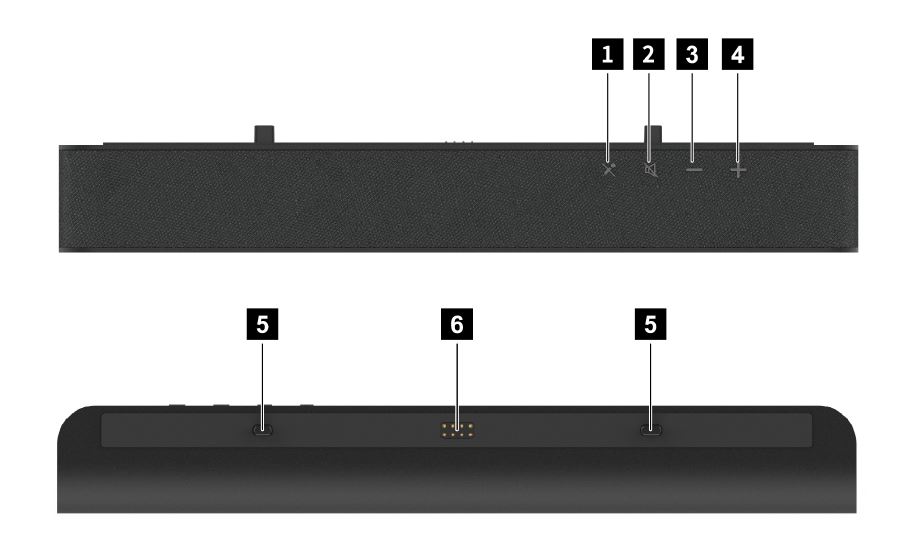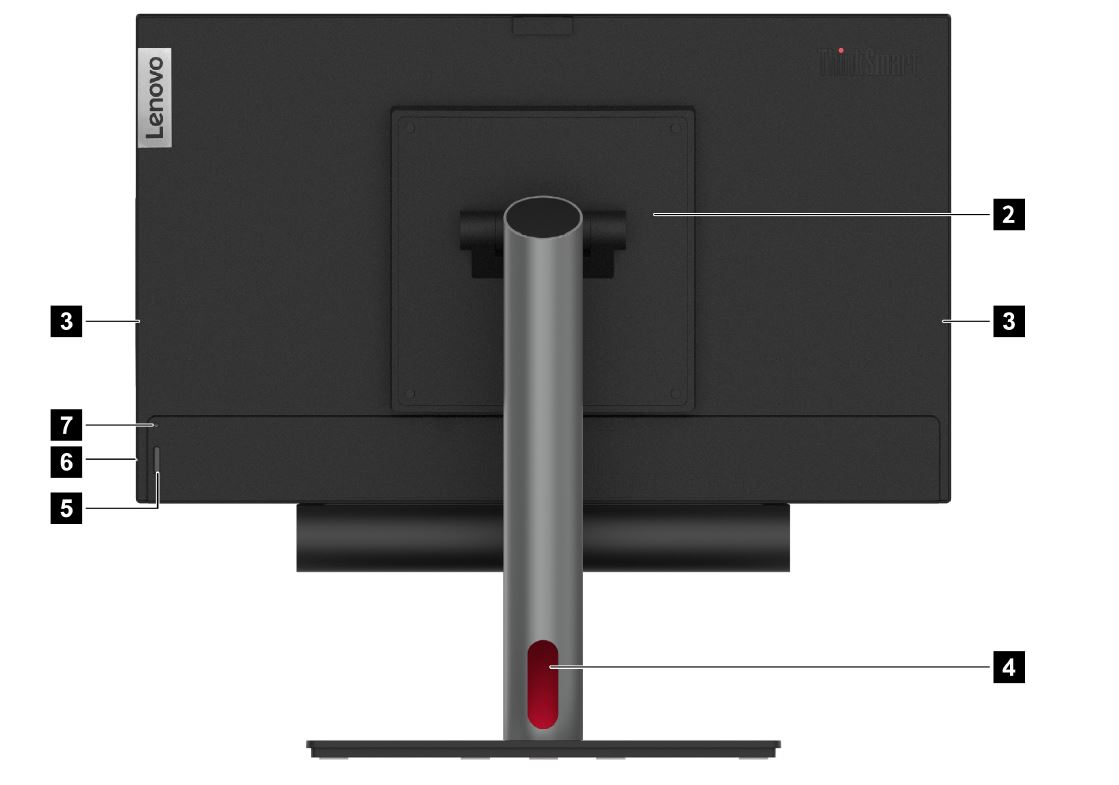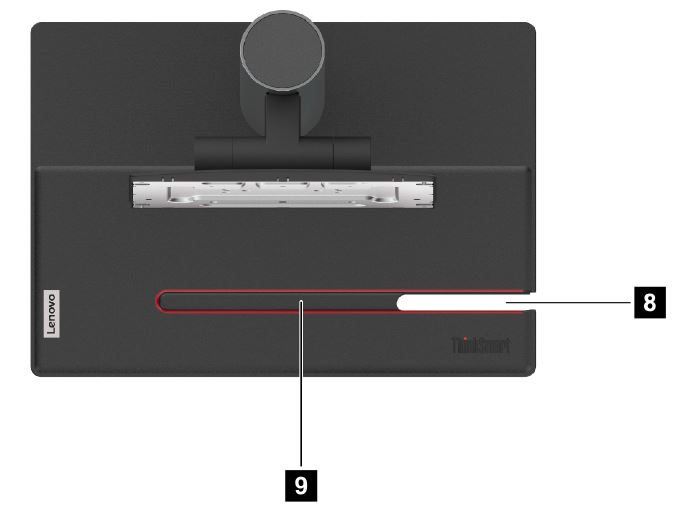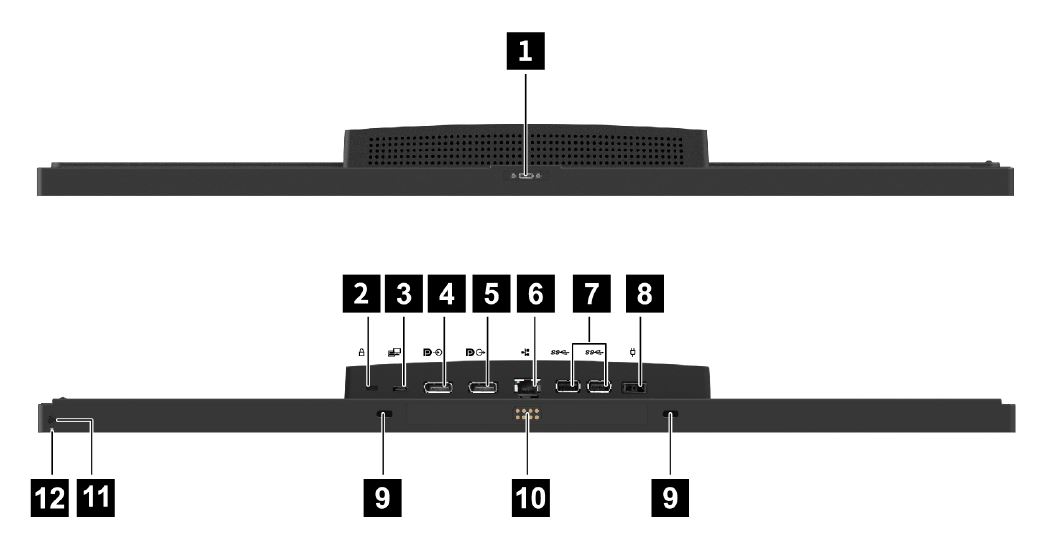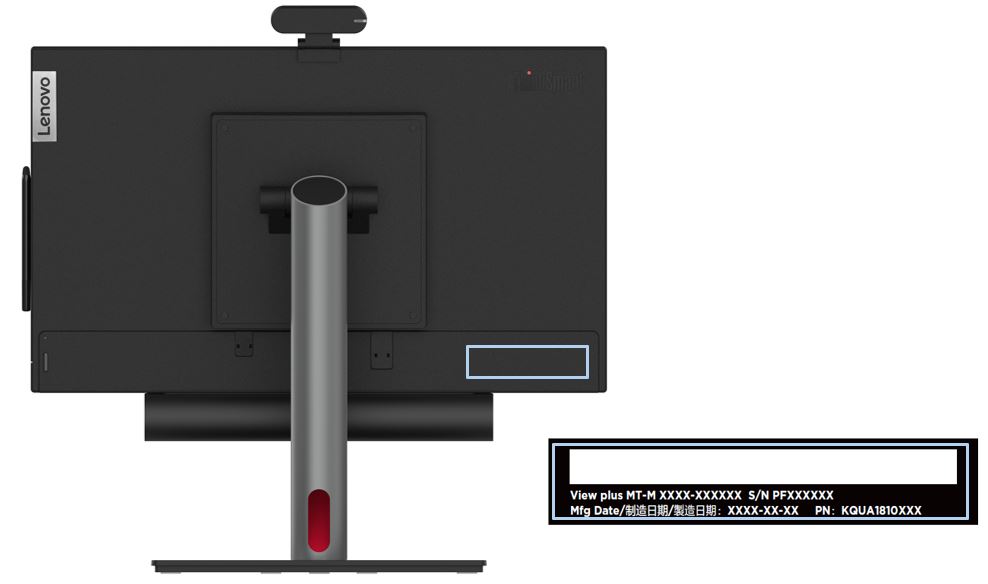ThinkSmart View Plus - 製品サポートの概要
ThinkSmart View Plus - 製品サポートの概要
ThinkSmart View Plus - 製品サポートの概要
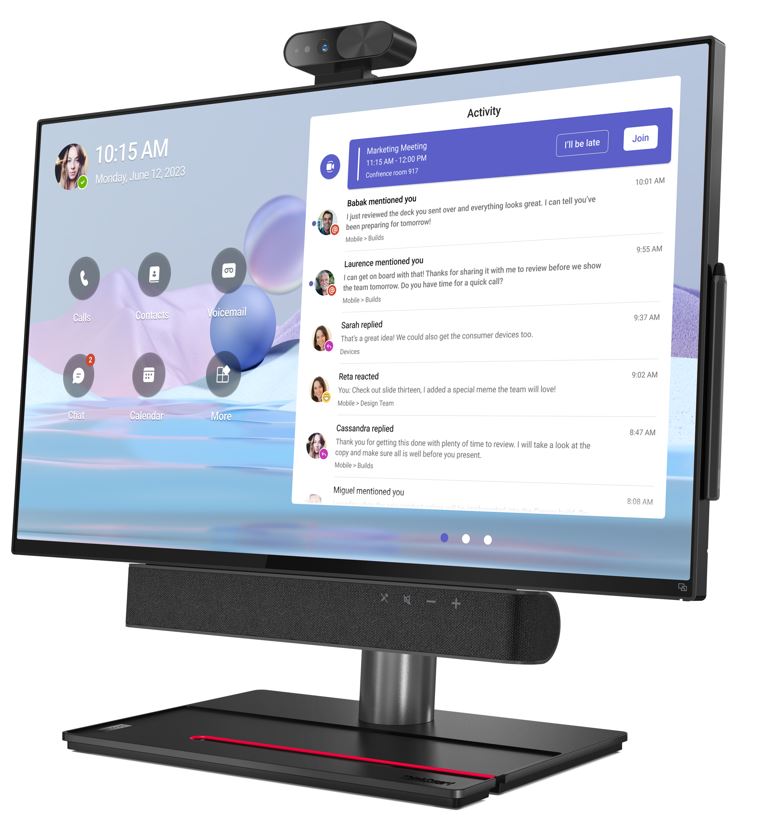

概要
Microsoft Teams Display搭載 Lenovo ThinkSmart View Plus(12CN, 12CQ) は、生産性を向上させるハイブリッドワーク ソリューションです。
参照動画: Lenovo ThinkSmart View Plus の概要について
27インチのマルチタッチディスプレイ、プレミアムビデオおよびオーディオ、内蔵コンピューティングを備えた統合デバイスのLenovo ThinkSmart View Plusは、カスタマイズされた安全かつ柔軟なMicrosoft Teams 体験を提供し、Teamsのチャット、カレンダー、ファイルへアクセスを実現して、ミーティングに参加することができます。この革新的なソリューションは、PCのロックをシームレスに解除し、デバイス間での画面共有をサポートして、コンテンツとプレゼンターを同時に表示します。 さらに、USB-C経由でPCに接続すると、簡単にモニターモードに移行します。
2つの5ワット スピーカーと 4つのマイクアレイを備えた取り外し可能なプレミアム サウンドバーにより、より明瞭に音声を聞くことができ、自動フレーミングと人工知能 (AI) セキュリティを備えた取り外し可能な4K RGB赤外線カメラは鮮明で鮮明な画像を提供します。また、モニター モードでは、Lenovo ThinkSmart View Plus は、人間工学に基づいたスタンドと土台にある便利な携帯電話ホルダーにより、快適な生産性を実現します。
マイクロソフト認定資格:
- Teams display 詳細についてはこちら: [Microsoft] Teams デバイス - Microsoft Teams 認定 Android デバイス
- ThinkSmart View Plus モニター - 周辺機器モード 詳細についてはこちら: [Microsoft] Microsoft Teams の認定を受けた USB オーディオおよびビデオ デバイス
デザイン: カメラ、サウンドバー、モニター、スタンド
カメラ
| 1 | カメラ LED | 4 | ガイド ピン |
| 2 | カメラ レンズ | 5 | USB-C® (3.2 Gen 1) コネクター |
| 3 | プライバシー シャッター | 6 | Do not Disturb (DND) LED |
サウンドバー
| 1 | マイク ミュート ボタン | 4 | 音量 アップ ボタン |
| 2 | スピーカー ミュート ボタン | 5 | ガイド タブ |
| 3 | 音量 ダウン ボタン | 6 | ポゴ ピン |
モニターとスタンド
| 1 | タッチ スクリーン | 4 | ケーブル 孔 | 7 | リカバリー ボタン |
| 2 | VESA マウント プレート | 5 | 電源 ボタン | 8 | 電話 スロット |
| 3 | ペン 保管 エリア | 6 | 電源 LED | 9 | ペン スロット |
| 1 | USB-C (3.2 Gen 1) コネクター と カメラ ピンホール | 7 | USB-A (3.2 Gen 1) コネクター |
| 2 | セキュリティロック スロット | 8 | 電源 コネクター |
| 3 | USB-C (3.2 Gen 1) コネクター | 9 | サウンドバー タブ ホール |
| 4 | ディスプレイポート™ 入力コネクター | 10 | ポゴ パッド |
| 5 | ディスプレイポート™ 出力コネクター | 11 | モード切り替え ボタン |
| 6 | RJ45 イーサネット コネクター | 12 | モード切り替え LED |
シリアル番号 (SN) 情報
シリアル番号 (SN) は、以下のいずれかで確認できます。
- 製品ラベル
- デバイスの設定-詳細情報
- ThinkSmart Manager ポータル (https://portal.thinksmart.lenovo.com)
特記事項: サービス修理後、デバイスの設定 および ThinkSmart Manager ポータル のシリアル番号(SN)が、製品ラベル のシリアル番号(SN)と異なる場合があります。以下のQRコードシールは、サービス修理が行われたことを示します。
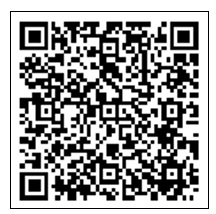
詳細についてはこちら: マザーボード交換サービス修理後の重要な情報 - ThinkSmart View Plus
製品ラベルのシリアル番号 (SN) は保証およびサービスの利用資格のために使用されます。
デバイスの設定のシリアル番号 (SN) は、 ThinkSmart Manager ポータル (https://portal.thinksmart.lenovo.com)のために使用されます。
製品ラベル
デバイスの設定-詳細情報
Microsoft Teams Displayのサインイン画面の右上隅にある「設定 」アイコン ![]() を選択します。
を選択します。
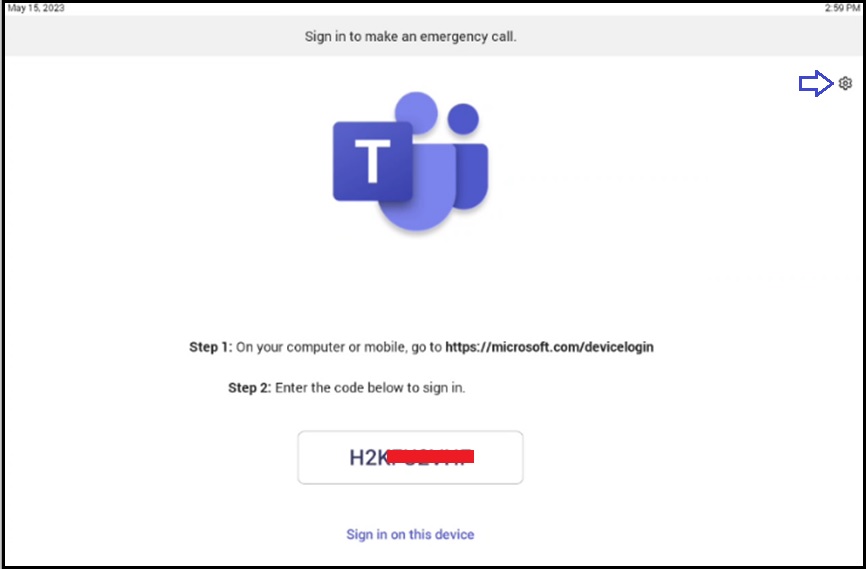
「詳細情報」を選択します。 ThinkSmart View Plus のシリアル番号 (SN) が表示されます。
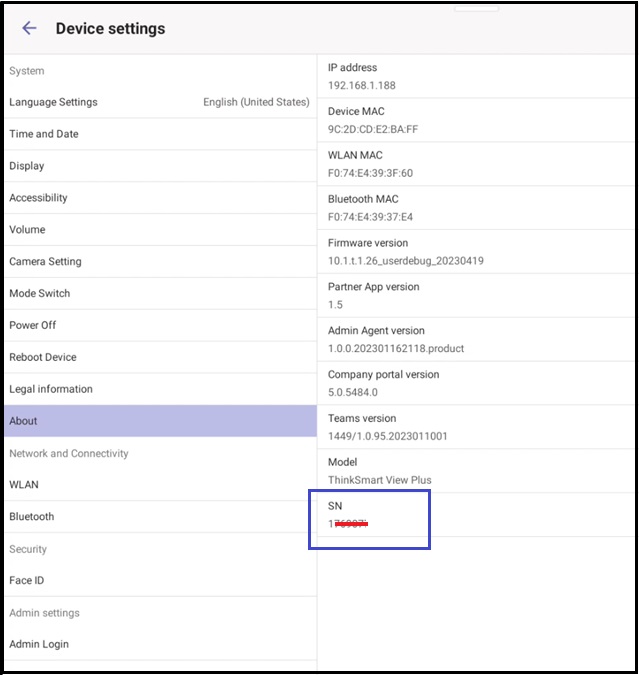
ThinkSmart Manager ポータル
デバイスが ThinkSmart Manager (https://portal.thinksmart.lenovo.com)に追加されている場合は、以下の手順を行います。
- Homeから「デバイスマネージャー」を選択し、「デバイス」を選択します。
- デバイスを選択すると以下が表示されます。
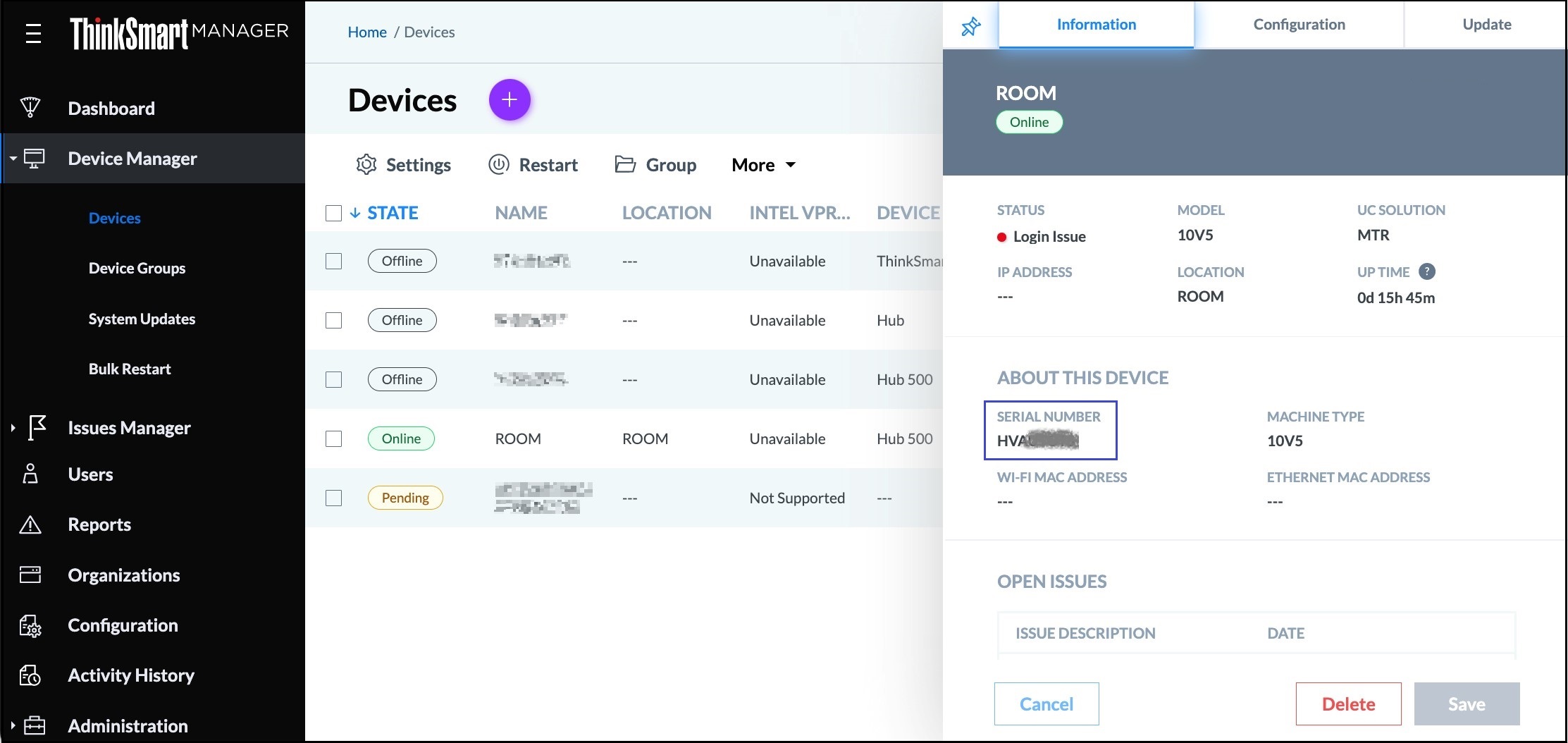
カスタマーサポート: Lenovo, Microsoft
ThinkSmart View Plus は以下に基づいてサポートされています。
- Lenovo: Lenovo ハードウェアの修理、デバイスのリカバリー、よくある質問(FAQ)、利用方法などをサポートします。
- Microsoft: Microsoft Teams ソフトウェア、およびライセンス契約を通じて入手したその他のMicrosoftコンポーネントをサポートします。
ドライバー、ファームウェア、Microsoft Teams とソフトウェアの更新
ThinkSmart View Plusは、Android ベースのデバイスです。ファームウェア、Teamsとソフトウェアの更新は、Microsoft Teams 管理センター (https://admin.teams/micosoft.com) から Over-the-Air (OTA) で行われます。
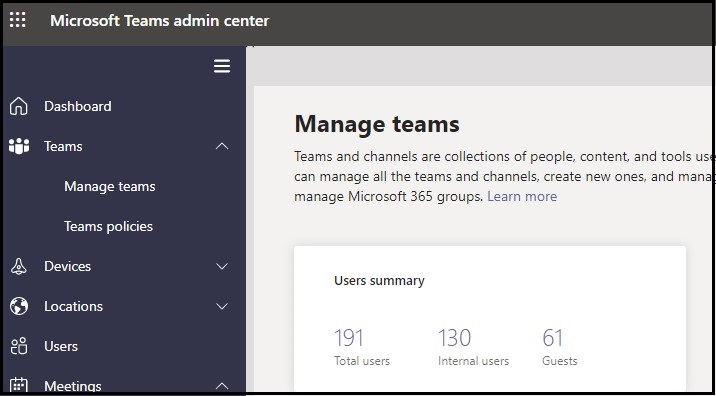
ファームウェアとソフトウェアの更新には以下が含まれます。
- Android OS
- Microsoft Teams Display
IT管理者は、更新を以下のように設定できます。
- 手動
- 自動
すべての更新は、バックグラウンドで展開されます。更新を適用しながらデバイスを使用することができます。更新が完了したら、デバイスは自動的に再起動されます。
ファームウェアやTeamsのバージョンはデバイス設定で確認できます。 プロフィール アイコン → 設定アイコン ![]() → デバイス設定 → 詳細情報 → ファームウェア バージョンをクリックします。
→ デバイス設定 → 詳細情報 → ファームウェア バージョンをクリックします。
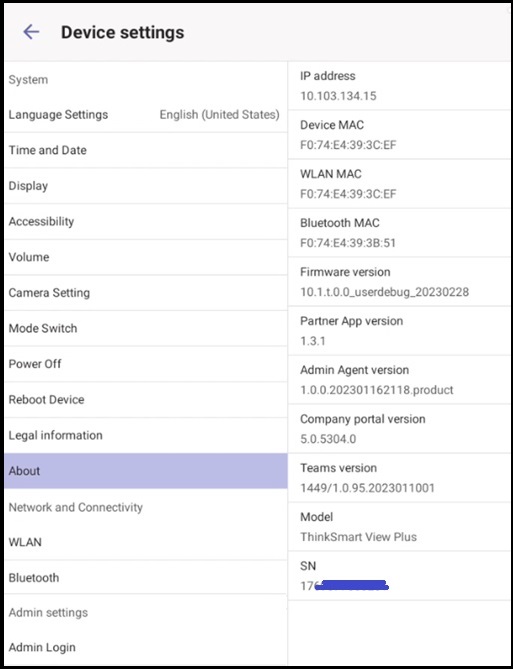
この情報は以下と比較できます。
- [Microsoft] Microsoft Teams Roomsのリリース ノート - Android
- Microsoft Teams 管理センター (https://admin.teams/micosoft.com)
- ThinkSmart View Plus - Over-the-Air (OTA) ソフトウェア更新のリリースノート
デバイスの工場出荷状態のリセットが実行されると、デバイスは最新の OTA バージョンに戻ります。
詳細についてはこちら: Microsoft Teams 管理センターからOver-The-Air (OTA)を使用して、ThinkSmart View Plus ソフトウェアを更新するには
Lenovo 提供リソース
- ThinkSmart View Plus:
- セットアップ ガイド (PDF)(英語)
- ユーザーガイド(英語)
- デプロイメントガイド (PDF)(英語)
- [動画] Lenovo ThinkSmart View Plus の概要について
- [動画] AndroidベースのThinkSmartデバイスでMicrosoft Teamsを使用するには
- よくある質問とトラブル解決策
- Microsoft Teams 管理センターからOver-The-Air (OTA)を使用して、ThinkSmart View Plus ソフトウェアを更新するには
- ThinkSmart View Plus - Over-the-Air (OTA) ソフトウェア更新のリリースノート
- 工場出荷状態のリセット、ハードウェア診断、手動登録アプリケーション
- マザーボード交換サービス修理後の重要な情報 - ThinkSmart View Plus
- Lenovo Rescue and Smart Assistantを使用して、ThinkSmart View Plusを復旧する
- [動画] ThinkSmart View PlusでRescue and Smart Assistantツールを使用するには
- ハードウェア保守(メンテナンス)マニュアル (PDF)(英語)
- ThinkSmart Manager プラットフォーム:
Microsoft 提供リソース
- Microsoft Teams display:
- Microsoft Teams Displayは、Teamsのミーティングやコラボレーションのために設計された専用デバイスです。ビデオ通話用のセカンダリディスプレイとしても、チャット、カレンダー、個人の生産性向上のためのスタンドアロンデバイスとしても使用できます。Teams DisplayはMicrosoft 365と統合されており、チームチャット、ミーティング、ファイル、その他のアプリ機能にシームレスにアクセスできます。
- 詳細についてはこちら: Microsoft Teams display
- Microsoft Teams Roomsのリリース ノート - Android
- Microsoft Teams 管理センター:
- Microsoft Teams管理センターを使用すると、ユーザーはリモートでデバイスを更新できます。アップデートできるソフトウェアコンポーネントは以下のとおりです:
- Microsoft Teams アプリケーション
- デバイスのファームウェア
- 詳細についてはこちら:
- Microsoft Teams管理センターを使用すると、ユーザーはリモートでデバイスを更新できます。アップデートできるソフトウェアコンポーネントは以下のとおりです:
デバイスのリセットとハードウェア診断
デバイスのリセットとハードウェア診断についてはこちら: 工場出荷状態のリセット、ハードウェア診断、手動登録アプリケーション
リカバリーと再イメージ化
Rescue and Smart Assistant は、復旧に使用されます。ThinkSmart View Plusの場合はこちら: Lenovo Rescue and Smart Assistantを使用して、ThinkSmart View Plusを復旧する
参照動画: ThinkSmart View PlusでRescue and Smart Assistantツールを使用するには
関連リンク
ご意見はサイトの改善に活用いたします。